Microsoft Word – одно из самых популярных и широко используемых приложений для работы с текстами. Однако, иногда пользователи могут столкнуться с проблемой, когда Word не видит установленный на компьютере принтер. Это может создать серьезные неудобства и затруднить печать документов.
Если Word не видит принтер, это может быть вызвано различными причинами: неправильные настройки принтера, проблемы с драйверами, конфликтующие программы и так далее. В данной статье мы рассмотрим несколько шагов, которые помогут вам решить эту проблему и вернуть возможность печатать из Word.
Шаг 1: Проверьте подключение принтера
Если принтер подключен и включен, но Word все равно не видит его, переходим к следующему шагу.
Проверить соединение и настройки
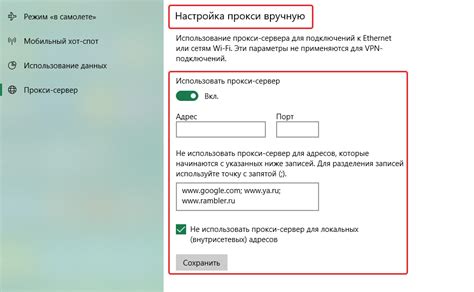
Если Word не видит принтер, первым делом стоит проверить соединение между компьютером и принтером.
Убедитесь, что принтер включен и подключен к компьютеру правильно. Проверьте, что кабель USB или сетевой кабель надежно вставлен в соответствующие разъемы.
После того как вы проверили соединение, необходимо также убедиться, что принтер правильно настроен в системе.
1. Нажмите на кнопку "Пуск" или "Меню пуск". В появившемся меню выберите пункт "Панель управления".
2. В открывшемся окне "Панель управления" найдите раздел "Устройства и принтеры" и откройте его.
3. В списке устройств найдите свой принтер. Убедитесь, что он отображается как "Подключен" или "Готов к использованию". Если рядом с ним указано "Оффлайн" или "Ошибка", то возможно потребуется переустановить драйверы или произвести другие настройки.
4. Если ваш принтер не отображается в списке устройств, нажмите на кнопку "Добавить принтер" или "Добавить устройство". Следуйте инструкциям мастера добавления нового устройства.
5. Если ваш принтер отображается в списке, но не работает правильно, попробуйте щелкнуть правой кнопкой мыши на его значок и выбрать пункт "Удалить". Затем повторите шаги 4-го пункта для добавления принтера заново.
Если после проверки соединения и настройки принтера Word все еще не видит принтер, возможно причина в программных настройках Word. Рекомендуется обратиться к документации Word или к службе поддержки Microsoft для получения дополнительной информации.
Установить и обновить драйвер принтера

Чтобы установить или обновить драйвер принтера, следуйте этим шагам:
- Перейдите на официальный сайт производителя вашего принтера.
- Найдите раздел "Поддержка" или "Драйверы и загрузки".
- Выберите модель вашего принтера.
- Выберите операционную систему, которая установлена на вашем компьютере, например Windows 10 или macOS.
- Нажмите на ссылку для скачивания последней версии драйвера принтера.
- Сохраните файл на вашем компьютере.
- Найдите сохраненный файл и запустите его для установки драйвера.
- Следуйте инструкциям на экране, чтобы завершить установку.
После установки или обновления драйвера принтера, перезагрузите компьютер и проверьте, видит ли Word ваш принтер.
Если проблема все еще не решена, попробуйте найти другой драйвер для вашей модели принтера или свяжитесь с технической поддержкой производителя для дальнейшей помощи.
Проверить наличие доступных принтеров
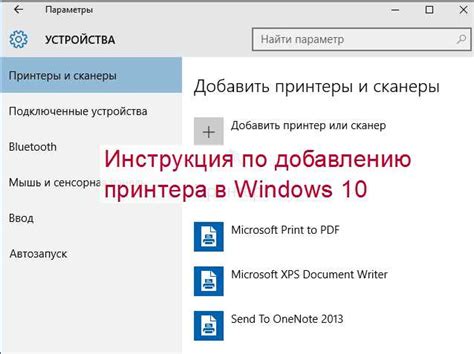
Если Word не видит принтер, первым делом нужно убедиться в наличии доступных принтеров на компьютере. Для этого следует выполнить следующие шаги:
- Откройте "Панель управления" на вашем компьютере.
- Выберите раздел "Оборудование и звук" или "Устройства и принтеры".
- В разделе "Принтеры и сканеры" вы должны увидеть список установленных принтеров.
- Если список пуст или ваш принтер не отображается, возможно, он не правильно подключен или не установлен на компьютере.
- Проверьте правильность подключения принтера к компьютеру и правильность установки драйверов.
- Если принтер необходимо установить, выполните соответствующие инструкции по установке принтера на вашем компьютере.
После выполнения этих шагов следует перезапустить компьютер и проверить, видит ли Word принтер. Если проблема не устранена, возможно, проблема кроется в другом месте и требует дальнейшего рассмотрения.
Проверить наличие ошибок в печати

Если ваш принтер не виден в Word, первым делом необходимо проверить возможные ошибки в печати. Вот несколько шагов, которые можно предпринять для устранения проблемы:
- Убедитесь, что принтер подключен к компьютеру и включен. Проверьте, есть ли зеленый индикатор на самом принтере и на компьютере.
- Проверьте правильность установки драйверов принтера. Зайдите в "Устройства и принтеры" в панели управления и убедитесь, что принтер правильно установлен и выбран в качестве основного принтера.
- Удалите все задания на печать. Возможно, принтер заблокирован из-за задания, которое не удалось выполнить. Зайдите в очередь печати и удалите все задания.
- Перезагрузите компьютер и принтер. Иногда простая перезагрузка может помочь восстановить связь между Word и принтером.
- Проверьте доступность принтера для других приложений. Если принтер работает нормально с другими программами, проблема может быть связана именно с Word.
- Проверьте настройки печати в Word. Может быть, вы по ошибке выбрали неправильный принтер или включили какие-то специальные настройки, которые препятствуют печати.
Если после выполнения всех этих шагов проблема не решена, попробуйте использовать другую программу для печати или свяжитесь с производителем принтера для получения дополнительной помощи.
Обратиться за помощью к специалисту

Если после попыток решить проблему самостоятельно Word все еще не видит принтер, то, вероятно, стоит обратиться к специалисту или технической поддержке. Специалист сможет провести более глубокую диагностику и найти причину проблемы.
Перед обращением к специалисту полезно подготовиться, собрав информацию о проблеме. Это может быть список шагов, которые уже были предприняты для решения проблемы, информация о компьютере и операционной системе, а также сообщения об ошибках или симптомы, которые появляются при попытке печати.
Специалист также сможет проверить наличие последних драйверов для принтера, обновить программное обеспечение или установить обновления для Word. Возможно, необходимо будет проверить настройки безопасности или подключение принтера к компьютеру.
Обращение к специалисту может быть полезным шагом, если проблема с принтером в Word продолжает оставаться неразрешенной после всех самостоятельных усилий.



